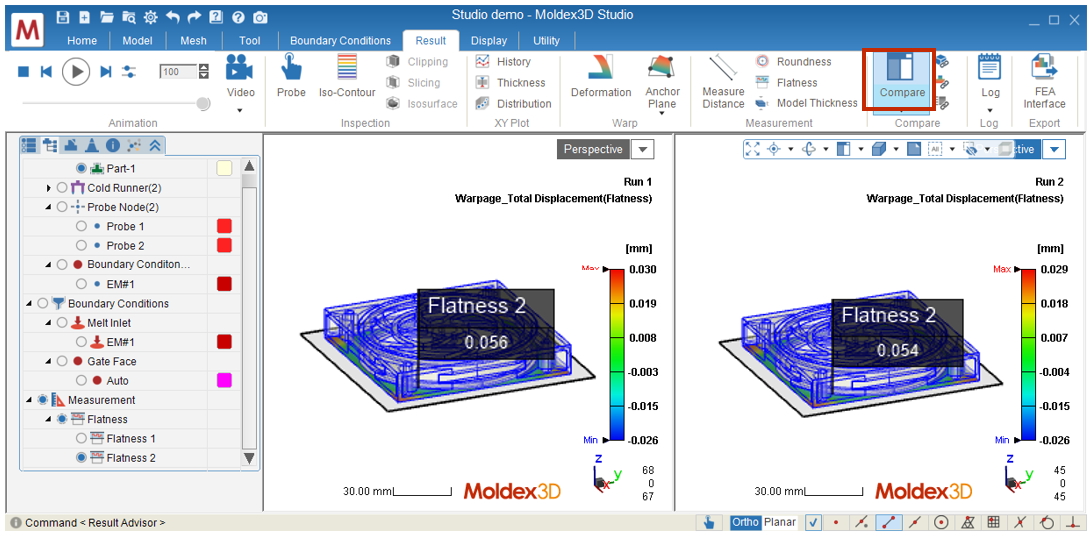코어테크 기술지원부 엔지니어 웨이징원(魏敬紋)
사출 성형 공정으로 고정밀 제품을 생산할 때는 특정 평면의 평탄도에 대한 요구사항이 있습니다. 그래서 CAE도구를 사용해 제품 설계를 진행할 때 사용자는 제품 평탄도가 공차 요구사항을 충족하는지를 미리 알고 싶어합니다. Moldex3D Studio 2020은 사용자가 변형을 관찰할 때 특정 평면의 평탄도를 간단하게 측정할 수 있도록, 사용자 친화적이고 조작 과정이 편리한 평탄도 측정 도구를 제공합니다. 동시에, 측정 결과는 다른 평면의 변형 이후 평탄도를 편리하게 관찰하도록 변형 시뮬레이션 또는 Studio 후처리 도구와 병합해서 사용할 수 있습니다.
단계 1 측정 시작
변형 해석을 완료하거나 변형 결과가 있는 프로젝트를 열고, 프로젝트 트리에서 총 변위 결과 항목을 클릭합니다.
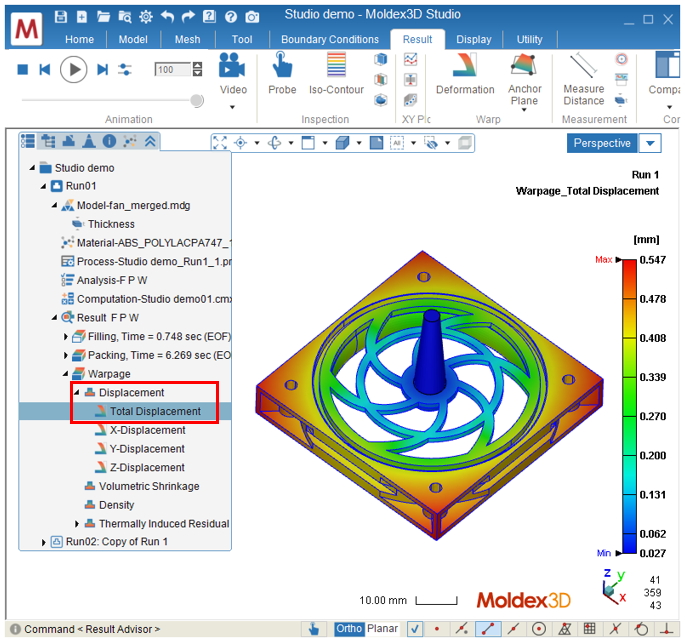
단계 2 평탄도를 측정할 평면 지정
결과 탭의 평탄도 버튼을 클릭하고, 팝업 창에서 측정 명칭을 지정합니다. 모델에서 평탄도를 측정할 평면의 메쉬를 선택하면 프로그램이 선택한 메쉬에 따라 측정 평면을 정의합니다. ![]() 선택을 클릭해 측정 대상을 다시 지정합니다. 기타 측정 항목을 추가하려면 저장을 클릭하고, 측정 기능을 종료하려면
선택을 클릭해 측정 대상을 다시 지정합니다. 기타 측정 항목을 추가하려면 저장을 클릭하고, 측정 기능을 종료하려면
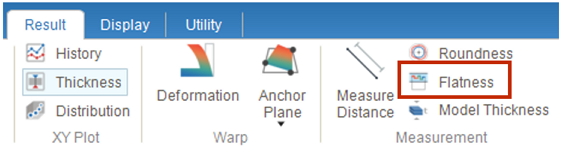
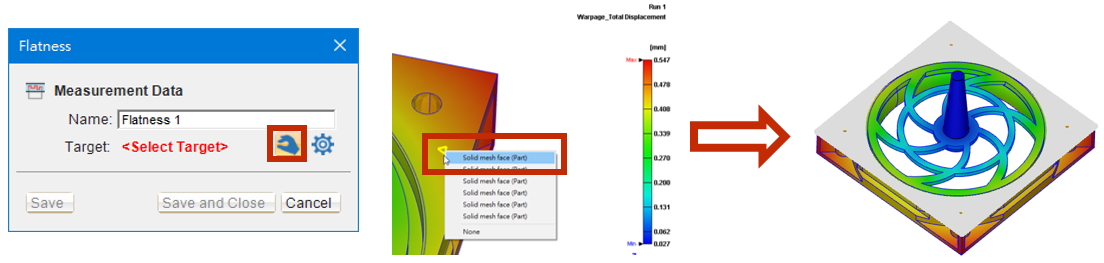
비고 : 사용자는 ![]() 설정 버튼(선택 기능 옆)을 클릭해 표면 확장 선택 각도를 변경할 수 있습니다.
설정 버튼(선택 기능 옆)을 클릭해 표면 확장 선택 각도를 변경할 수 있습니다.
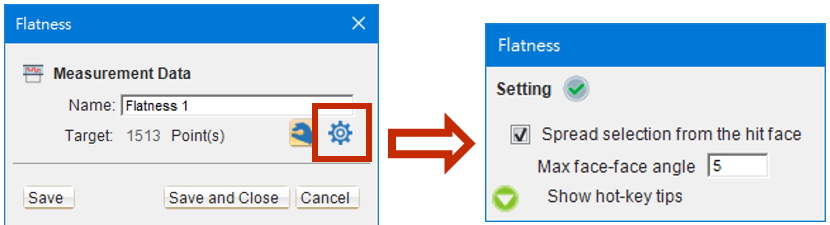
단계 3 평탄도 측정 결과 표시
사용자는 모델 트리에서 측정 명칭 설정을 통해 평탄도 측정 결과를 표시할 수 있고, 디스플레이 화면에는 평탄도 측정값 표시 이외에, 측정된 참고 평면도 표시됩니다 (평탄도는 총 변위 결과에만 표시되고, 화면에는 한 번에 하나의 측정만 표시됩니다. 기타 측정을 선택하면, 이전 측정 결과는 닫힙니다).
비고: 평탄도는 기준면의 수직 방향 변위만 계산됩니다.
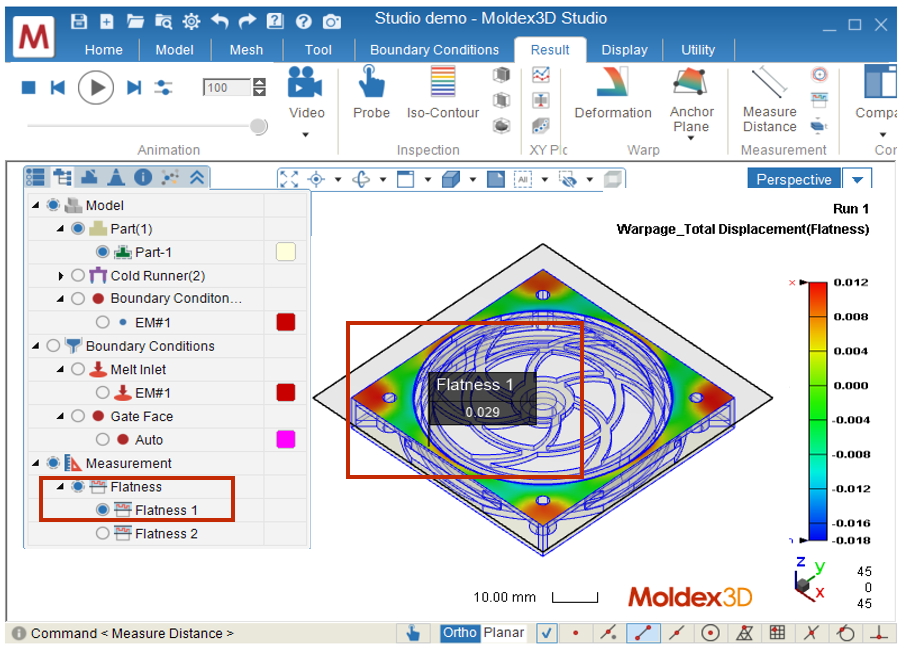
단계 4 기타 기능과 병합 사용
변형/수축 보상(Warpage/Compensation) : 평탄도 측정 결과가 표시될 때, 결과 탭에서 변형 기능을 클릭하면, 평탄도 결과가 사용자가 설정한 변형 배율에 따라 조정되며, 수축 보상 기능을 사용할 때도 마찬가지입니다.
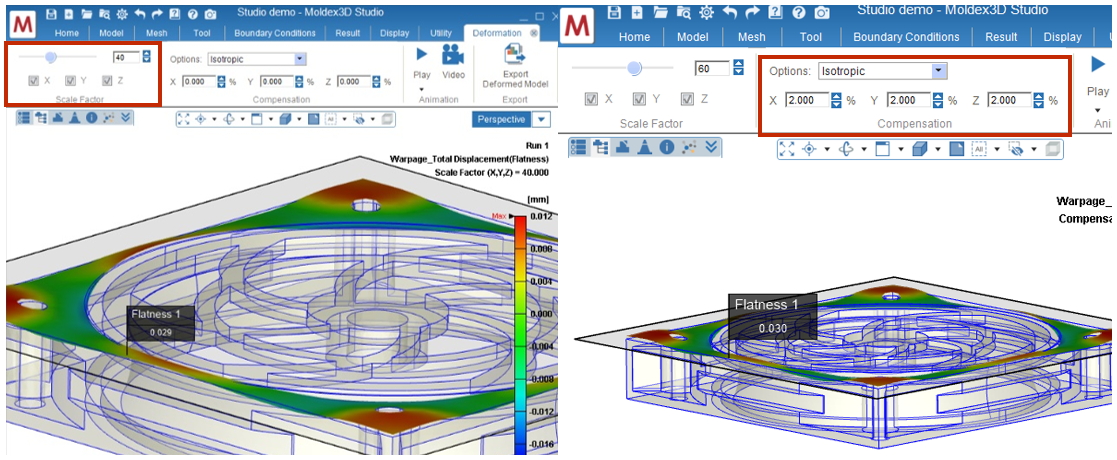
비교(Compare) : 프로젝트에 동일한 메쉬 파일을 사용하는 그룹이 여러 개 있는 경우, 평탄도 측정은 자동으로 다른 그룹으로 바뀌어지며, 사용자가 비교 기능을 열면, 다른 그룹의 평탄도 측정 결과를 관찰할 수 있습니다.